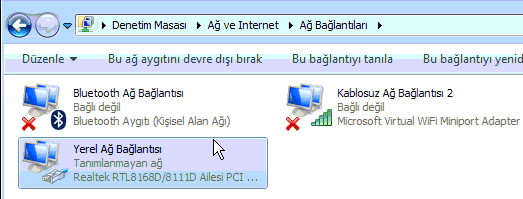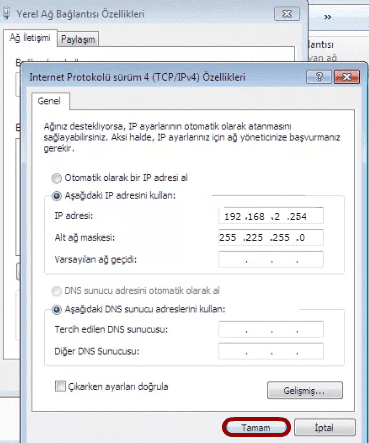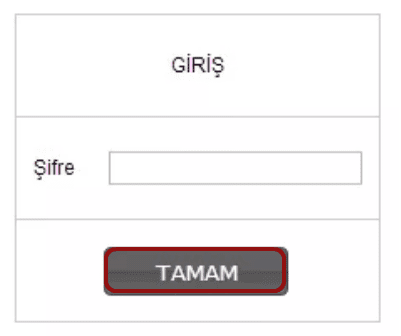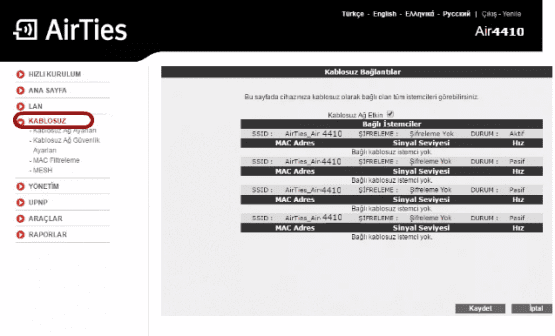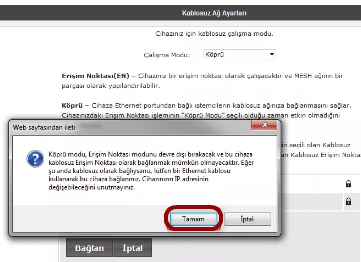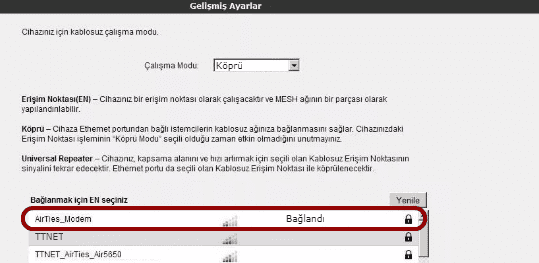AirTies Air 4410 Access Point Kurulumu, makalemizde airties 4410 access point kurulum adımlarının nasıl yapılacağını anlatacağız.
Access Point, genellikle bir ofis veya büyük bir binada, kablosuz yerel alan ağı veya WLAN yaratan bir cihazdır. Access Point kablolu bir yönlendiriciye, anahtara veya hub’a bir Ethernet kablosuyla bağlanır ve belirlenen alana bir Wi-Fi sinyali gönderir.
4410 Access point olarak kullanacağımız cihazı prize takıyoruz ve ‘Sarı yada Gri’ renkte olan ethernet kablosu yardımıyla bilgisayara yada Laptop’ a bağlıyoruz.
AirTies Air 4410 Access Point Kurulumu
![]()
AirTies Air 4410 cihaza bağlı olarak görünen cihazdan tarayıcınızı (İnternet Explorer, Firefox, Chrome,Opera, Safariv.b.) açın ve adres kısmına AirTies cihazın IP’si olan 192.168.2.254 yazarak entere tuşlayınız.
AirTies Air 4410 cihazın ara yüzü açılmaz ise denetim masasına giriş yaparak tanımlanmayan ağ sorunu olup olmadığını kontrol ediniz. Tanımlanmayan ağ ibaresi var ise manuel IP tanımlaması gerçekleştir iniz.
Bağlantıyı gerçekleştirdiysek access point olarak kullanacağımız cihaza manuel IP vermemiz gerekiyor bu işlemi gerçekleştire bilmemiz için Bilgisayarın Başlat ⟶ Denetim masası ⟶ ağ ve internet seçeneğine tıklıyoruz.
Açılan sayfada yer alan Bağdaştırıcı ayarlarını değiştirin seçeneğine tıklıyoruz. AirTies Air 4410 modem bilgisayar yada Laptop’ a ethernet kablosu ile takılı olduğu için Yerel Ağ yada ethernet simgesi yer alacaktır.
Bu simgenin üstünde kırmızı çarpı yer almaz Yerel Ağ yada Ethernet simgesinin üstüne sağ tıklıyoruz. Özellikler seçeneğine tıklıyoruz.
İnternet Protokolü sürüm 4(TCP/PV4 ) seçeneğinin üstüne bir kez tıklıyoruz. Özellikler seçeneği aktif hale geçecek ‘Özellikler’ seçeneğine tıklıyoruz.
Aşağıdaki IP adresini kullan seçeneğini işaretliyoruz. IP adresi: 192.168.2.254 Alt ağ maskesi: 255.255.255.0 Tamam seçeneğine tıklıyoruz ve açılan sayfayı kapatarak bilgisayardan tarayıcımızı açıyoruz.
Tarayıcınız (İnternet Explorer, Firefox, Chrome,Opera, Safariv.b.) açın ve adres kısmına modem’in IP’si olan 192.168.2.254 yazınız ve entere tuşlayınız.
Şifre bölümünü boş bırakıyoruz TAMAM seçeneğine tıklıyoruz.
KABLOSUZ seçeneğini tıklıyoruz.
Gelişmiş Ayarlar bölümünden, Çalışma Modu: Köprü seçeneğini seçiyoruz. Kablosuz ağ adımızın üstüne tıklıyoruz ve kablosuz şifre isteyen bölüm açılacaktır. Kablosuz şifremizi yazıyoruz ve Bağlan seçeneğine tıklıyoruz.
Bilgilendirme bölümü açılacaktır. Tamam seçeneğine tıklıyoruz.
Bağlandı uyarısından sonra isterseniz kablosuz bölümünden AirTies Air 4410 Access Point’ e farklı kablosuz ağ adı ve parola verebilirsiniz.
AirTies Air 4410 Access Point kurulumunu gerçekleştirdiniz ethernet kablosunu bilgisayardan yada Laptop’ tan çıkartıyoruz ve iki modem arasına takıyoruz.
AirTies Air 4410 Access Point kurulumundan sonra internetinizi daha geniş alanda sorunsuz olarak kullanabilirsiniz.
 Modem Kurulumu
Modem Kurulumu